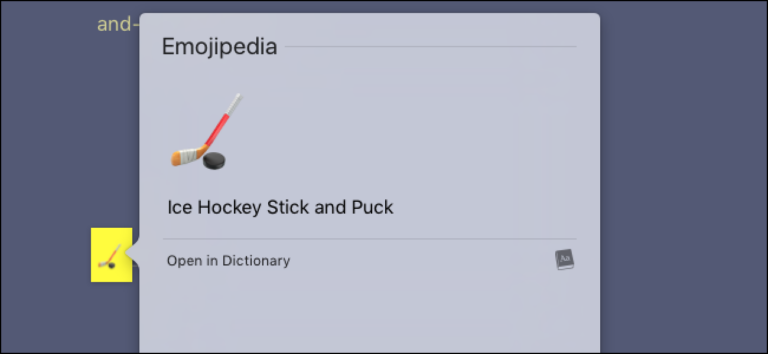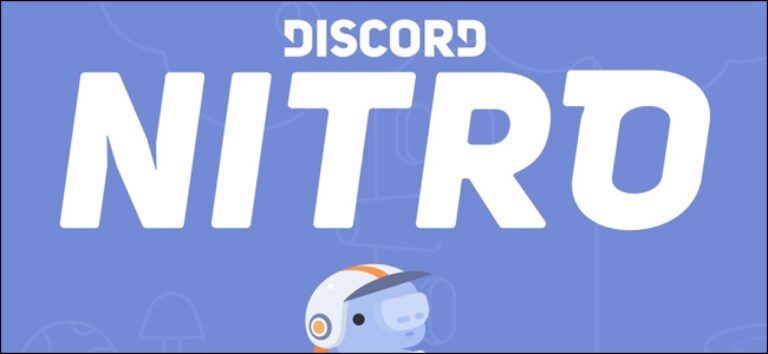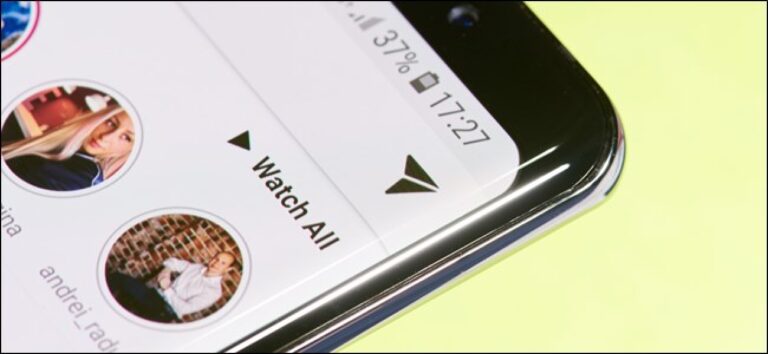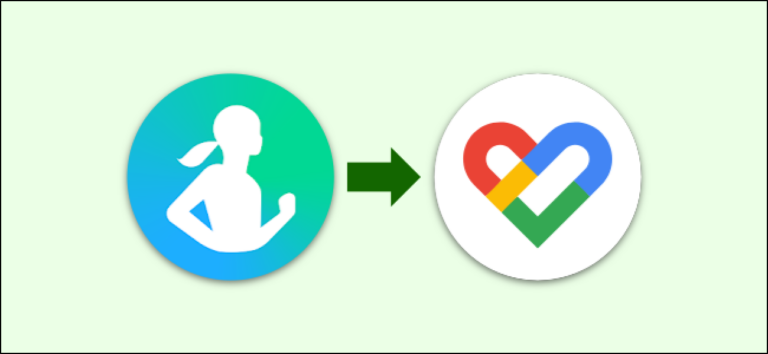Как считать шаги на iPhone и Apple Watch

Согласно общепринятому мнению, 10000 шагов в день равны здоровой жизни. Независимо от того, какова ваша цель, вам понадобится надежный способ подсчитать ваши шаги. Хорошей новостью является то, что вы можете сделать это на своем iPhone или Apple Watch!
Как считать шаги в приложении «Здоровье» на iPhone
Ваш iPhone имеет сложный встроенный счетчик шагов. Он использует акселерометр для расчета шагов, которые вы делаете. Все эти данные хранятся в приложении Health, которое вы также можете создавать резервные копии и синхронизировать с iCloud.
Как ни странно, Apple на самом деле не рекламирует эту функцию. Если вы никогда не использовали приложение Health, вы можете об этом не знать.
Программы для Windows, мобильные приложения, игры - ВСЁ БЕСПЛАТНО, в нашем закрытом телеграмм канале - Подписывайтесь:)
Чтобы просмотреть количество шагов за день, откройте приложение Health. Вы можете провести вниз по главному экрану, чтобы вызвать Spotlight Search, а затем выполнить поиск, если вы не можете найти его на своем телефоне.

После того, как вы откроете приложение, вы увидите сводку действий за день (на iOS 13 и выше). Здесь найдите раздел «Шаги», чтобы увидеть шаги, которые вы предприняли в течение дня.

Вы можете нажать на элемент, чтобы развернуть раздел. Здесь вы увидите график количества шагов, отображенный за весь день. Вы также можете переключиться на еженедельные, ежемесячные или годовые данные из вкладок в верхней части.

Как добавить виджет счетчика шагов на iPhone
В то время как приложение Health отображает количество шагов за день, требуется всего несколько нажатий, чтобы попасть туда. Разве не было бы лучше, если бы вы могли видеть количество шагов прямо с экрана блокировки или домашнего экрана на вашем iPhone?
Вы можете сделать это с шагомер ++ виджет. После того, как вы установите и включите виджет, все, что вам нужно сделать, это провести пальцем вправо на экране блокировки или на главном экране, чтобы просмотреть текущий счетчик шагов.
Загрузив приложение Pedometer ++, откройте его и дайте ему разрешение на доступ к данным о вашей физической форме. После настройки приложения вы увидите количество шагов в верхней части.

Теперь перейдите на домашний экран вашего iPhone и проведите пальцем вправо, чтобы открыть экран виджетов «Сегодня». Здесь проведите пальцем до самого конца и нажмите «Изменить».

Теперь нажмите знак плюс (+) рядом с виджетом «Шагомер», чтобы добавить инфографику на экран виджетов.

Теперь вы можете использовать значок Ручка, чтобы изменить порядок виджетов. Мы предлагаем вам поставить Pedometer ++ вверху списка. Нажмите «Готово», чтобы добавить виджет на экран блокировки и домашний экран.

Теперь, когда вы проведете пальцем вправо по экрану блокировки или на главном экране, вы сразу увидите счетчик шагов на экране виджетов «Сегодня».

Как считать шаги в приложении Activity на Apple Watch
Ваши Apple Watch помогут вам подсчитать количество сожженных калорий в течение дня и отлично подходят для отслеживания тренировок. Тем не менее, он также может рассчитывать шаги.
Если вы носите свои Apple Watch весь день, это лучший источник для подсчета шагов, чем ваш iPhone, который вы иногда можете убрать.
Чтобы узнать количество шагов в приложении «Активность», нажмите кнопку «Цифровая корона» на Apple Watch, чтобы открыть панель запуска приложения.

Здесь выберите приложение «Активность». Прокрутите вниз до раздела «Всего шагов», чтобы увидеть количество шагов за день.

Как добавить усложнение счетчика шагов в Apple Watch
Самый быстрый способ просмотра информации на Apple Watch – на циферблате. К счастью, вы можете добавить мини-виджеты, называемые усложнениями, на циферблат. Они могут включать данные как от сторонних, так и от сторонних приложений.
Это означает, что при должном усложнении вы сможете видеть текущий счетчик шагов, когда поднимаете запястье, чтобы посмотреть время. Вот почему использование Apple Watch для проверки ваших шагов намного быстрее, чем просмотр виджета «Экран блокировки» на вашем iPhone.

Для этого мы снова будем использовать шагомер ++ приложение. Если у вас уже есть приложение для iPhone, оно автоматически устанавливается на Apple Watch. Однако вы также можете установить приложение на свои Apple Watch из нового приложения App Store, которое было представлено на watchOS 6.
После установки приложения откройте его один раз, чтобы убедиться, что оно работает. Оттуда перейдите к циферблату на главном экране Apple Watch. Нажмите и удерживайте дисплей, а затем нажмите «Настроить».
Теперь проведите пальцем влево, чтобы переключиться в режим редактирования усложнения. Здесь нажмите на усложнение, которое вы хотите изменить, и затем поворачивайте цифровую корону, пока не увидите усложнение Pedometer ++. Теперь вы можете нажать цифровую корону, чтобы сохранить макет и вернуться к циферблату.

В следующий раз, когда вы проверите свои Apple Watch, вы увидите количество шагов прямо на их лице!
Программы для Windows, мобильные приложения, игры - ВСЁ БЕСПЛАТНО, в нашем закрытом телеграмм канале - Подписывайтесь:)